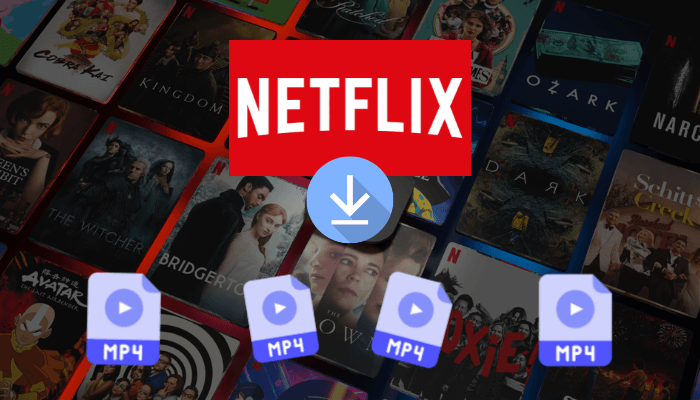
Même avec l'application Netflix, vous ne pouvez pas télécharger les vidéos Netflix au format MP4. Mais avec l'aide de Netflix Video Downloader, ça ne devient jamais un problème.
En tant qu'abonné Netflix, il est clair que Netflix autorise les téléchargements. Si seulement vous avez le appareil pris en charge et la dernière application Netflix installée, vous pouvez télécharger vos films ou émissions de télévision préférés à partir de Netflix pour les regarder hors ligne. Qu'en est-il de l'ancien appareil, comme l'iPad Mini (ne prend pas en charge le système iOS plus récent que 9)? Si vous voulez regarder Netflix sur vos appareils qui ne sont pas pris en charge par Netflix, le meilleur moyen est de télécharger des vidéos Netflix sur MP4, le format de fichier le plus courant compatible avec tous les appareils numériques.
Quel format est le téléchargement de Netflix? Pourquoi MP4?
Vous pouvez vérifier le format des téléchargements Netflix en allant sur le Emplacement des téléchargements Netflix via ce guide. Être concis, le format de téléchargement de Netflix est NFV, un fichier vidéo créé par l'application de streaming Netflix. Il contient une vidéo cryptée pour un film ou une émission téléchargée via l'application. Vous ne pouvez pas lire ces téléchargements NFV Netflix avec d'autres lecteurs vidéo. Et une fois votre abonnement Netflix terminé, toutes vos vidéos Netflix téléchargées auront disparu.
Un MP4 est un "format de conteneur" courant pour les fichiers vidéo qui vous permet de stocker de nombreuses informations vidéo et audio dans un fichier de plus petite taille.. C'est l'un des formats de fichiers les plus couramment utilisés sur Internet aujourd'hui, compatible avec la plupart des technologies modernes.. La plupart des appareils prennent en charge les fichiers MP4.
Comment télécharger des vidéos Netflix en MP4?
Netflix Video Downloader est né pour résoudre le problème que les vidéos Netflix ne peuvent pas être enregistrées au format MP4 commun. Nous allons vous présenter le puissant téléchargeur vidéo Netflix qui vous aide télécharger des émissions de télévision ou des films de Netflix au format MP4 avec une qualité allant jusqu'à 1080P gardé. Les systèmes d'exploitation Windows et Mac sont pris en charge. Voici les étapes: (lire comment télécharger des vidéos Netflix sur Mac )
$16.96 Acheter maintenant (Mac) $16.96 Acheter maintenant (les fenêtres)
Étape 1: Installez Netflix Video Downloader et connectez-vous au compte Netflix
Une fois lancé le programme, il vous demandera d'abord de vous connecter à votre compte Netflix. Connectez-vous avec votre compte Netflix. Assurez-vous que votre abonnement Netflix est valide.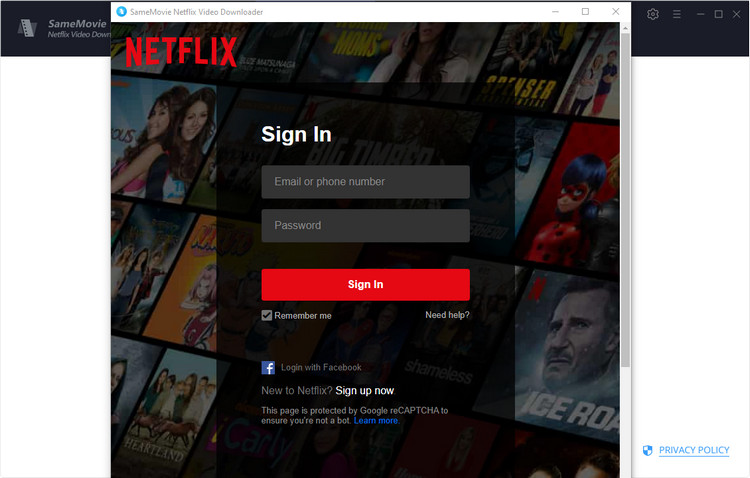
Étape 2: Ajouter des films ou des émissions de télévision Netflix
Sur le barre de recherche, tapez n'importe quel nom de film ou d'émission de télévision Netflix ou certains mots-clés. Après avoir appuyé sur la Entrer clé, le programme listerait les titres à l'écran. Dire, vous voulez télécharger Stranger Things, tapez simplement Stranger Things dans la barre de recherche. Ici, nous téléchargeons la série chaude de Netflix, Aimer, Décès & Les robots par exemple.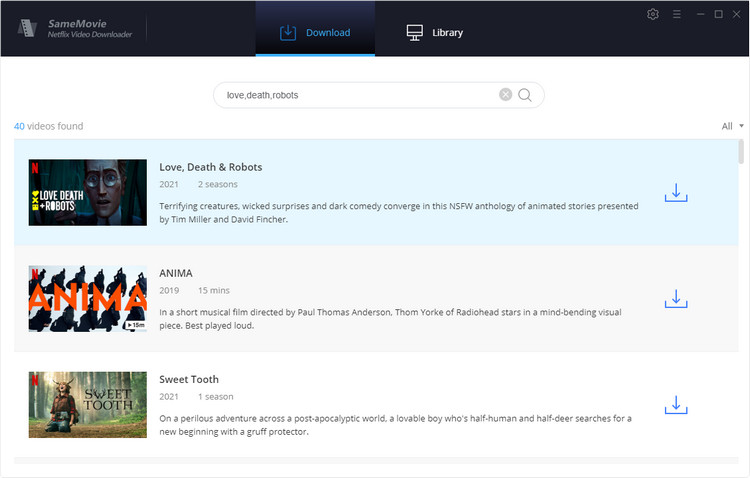
Étape 3: Choisissez la qualité vidéo, Sous-titre, Pistes audio avant le téléchargement
Cliquez sur le film ou l'émission de télévision que vous souhaitez télécharger dans le résultat de la recherche, puis une fenêtre apparaîtra pour vous demander de choisir la qualité vidéo, piste audio et sous-titres. Pour obtenir une meilleure qualité de la vidéo MP4 Netflix téléchargée, choisissez 1080P.
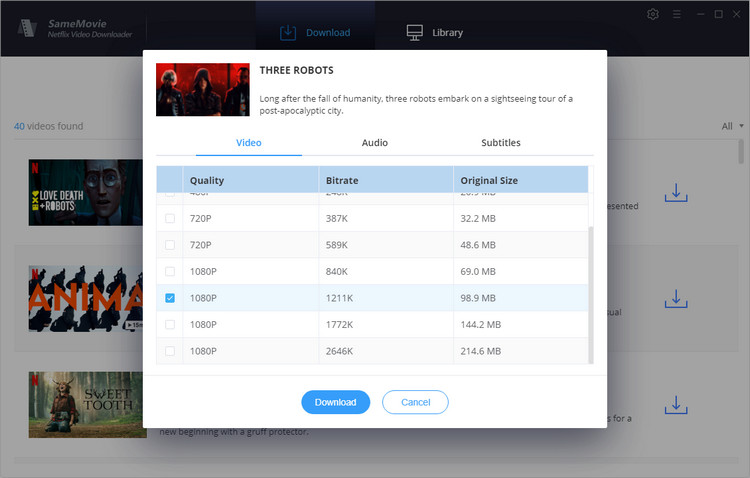
Étape 4: Commencez à télécharger des vidéos Netflix sur MP4
Clique sur le “Télécharger” icône et le programme commence à télécharger les vidéos Netflix en MP4. Une fois le processus de téléchargement terminé, cliquer sur “Bibliothèque” onglet pour trouver le téléchargement des vidéos Netflix (.suffixe mp4 au nom) depuis le répertoire local.
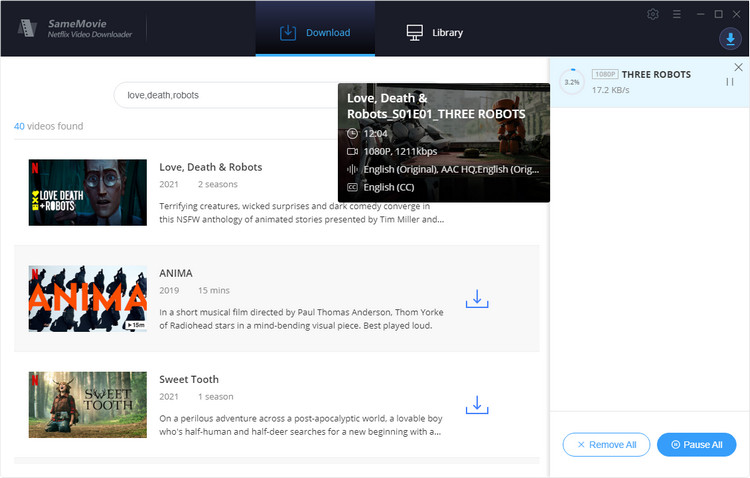
Ce téléchargeur Netflix vers MP4 vous permet de télécharger des vidéos Netflix à la vitesse la plus rapide et vous permet de télécharger toutes les saisons d'une série en un seul clic. Rapide et facile! Vous pouvez transférer les vidéos MP4 Netflix téléchargées sur n'importe quel appareil pour les regarder à tout moment.
$16.96 Acheter maintenant (Mac) $16.96 Acheter maintenant (les fenêtres)
FAQ sur le téléchargement de Netflix sur MP4
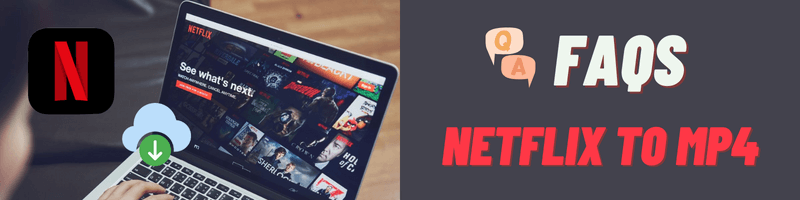
❓ Comment copier des films téléchargés depuis Netflix?
Vous pouvez accéder à l'emplacement de téléchargement de Netflix et trouver tous vos téléchargements Netflix. toutefois, ces fichiers sont des vidéos NFV cryptées, afin que vous ne puissiez pas copier ces films téléchargés à partir de Netflix. En téléchargeant les vidéos Netflix au format MP4 présentées ci-dessus, les fichiers sont gratuits et peuvent être déplacés ou copiés sans restriction.
❓ Puis-je télécharger gratuitement des vidéos Netflix sur MP4?
Bien sûr, mais nous ne recommandons pas. Avec enregistreur d'écran, vous pouvez enregistrer tout ce qui passe à l'écran, généralement, il enregistre la vidéo en MP4. Pour faire ça, vous devez lire la vidéo Netflix, puis utilisez l'enregistreur d'écran pour capturer l'écran. Pendant l'enregistrement, vous ne pouvez pas ouvrir le navigateur ou effectuer d'autres tâches. Également, vous devez être patient car l'enregistrement est 1:1 comme temps de jeu.
Conclusion
Pour tout abonné Netflix qui souhaite regarder des films ou des émissions de télévision préférés sur n'importe quel appareil, télécharger et convertir des vidéos Netflix en MP4 est la meilleure solution. Avec le téléchargeur de vidéo Netflix en MP4, vous pouvez transférer n'importe quelle vidéo Netflix sur un lecteur local, appareil portable ou jouer sur n'importe quel lecteur.
$16.96 Acheter maintenant (Mac) $16.96 Acheter maintenant (les fenêtres)


-
Lisa Lee est une rédactrice chevronnée spécialisée dans les critiques de logiciels audio et vidéo pour 10 années. Avec une vaste expérience et une réputation de clarté, analyse impartiale, elle fournit des informations précieuses aux lecteurs, les aider à faire des choix logiciels éclairés. Lisa's professionalism and dedication enhance consumer understanding, enrichir leurs expériences de style de vie numérique.
Comment télécharger des vidéos Netflix sur MP4 avec 1080P Kept [100% Travail]
Même avec l'application Netflix, vous ne pouvez pas télécharger les vidéos Netflix au format MP4. Mais avec l'aide de Netflix Video Downloader, ça ne devient jamais un problème.
En tant qu'abonné Netflix, il est clair que Netflix autorise les téléchargements. Si seulement vous avez le appareil pris en charge et la dernière application Netflix installée, vous pouvez télécharger vos films ou émissions de télévision préférés à partir de Netflix pour les regarder hors ligne. Qu'en est-il de l'ancien appareil, comme l'iPad Mini (ne prend pas en charge le système iOS plus récent que 9)? Si vous voulez regarder Netflix sur vos appareils qui ne sont pas pris en charge par Netflix, le meilleur moyen est de télécharger des vidéos Netflix sur MP4, le format de fichier le plus courant compatible avec tous les appareils numériques.
Table des matières
Quel format est le téléchargement de Netflix? Pourquoi MP4?
Vous pouvez vérifier le format des téléchargements Netflix en allant sur le Emplacement des téléchargements Netflix via ce guide. Être concis, le format de téléchargement de Netflix est NFV, un fichier vidéo créé par l'application de streaming Netflix. Il contient une vidéo cryptée pour un film ou une émission téléchargée via l'application. Vous ne pouvez pas lire ces téléchargements NFV Netflix avec d'autres lecteurs vidéo. Et une fois votre abonnement Netflix terminé, toutes vos vidéos Netflix téléchargées auront disparu.
Un MP4 est un "format de conteneur" courant pour les fichiers vidéo qui vous permet de stocker de nombreuses informations vidéo et audio dans un fichier de plus petite taille.. C'est l'un des formats de fichiers les plus couramment utilisés sur Internet aujourd'hui, compatible avec la plupart des technologies modernes.. La plupart des appareils prennent en charge les fichiers MP4.
Comment télécharger des vidéos Netflix en MP4?
Netflix Video Downloader est né pour résoudre le problème que les vidéos Netflix ne peuvent pas être enregistrées au format MP4 commun. Nous allons vous présenter le puissant téléchargeur vidéo Netflix qui vous aide télécharger des émissions de télévision ou des films de Netflix au format MP4 avec une qualité allant jusqu'à 1080P gardé. Les systèmes d'exploitation Windows et Mac sont pris en charge. Voici les étapes: (lire comment télécharger des vidéos Netflix sur Mac )
$16.96 Acheter maintenant (Mac) $16.96 Acheter maintenant (les fenêtres)
Étape 1: Installez Netflix Video Downloader et connectez-vous au compte Netflix
Une fois lancé le programme, il vous demandera d'abord de vous connecter à votre compte Netflix. Connectez-vous avec votre compte Netflix. Assurez-vous que votre abonnement Netflix est valide.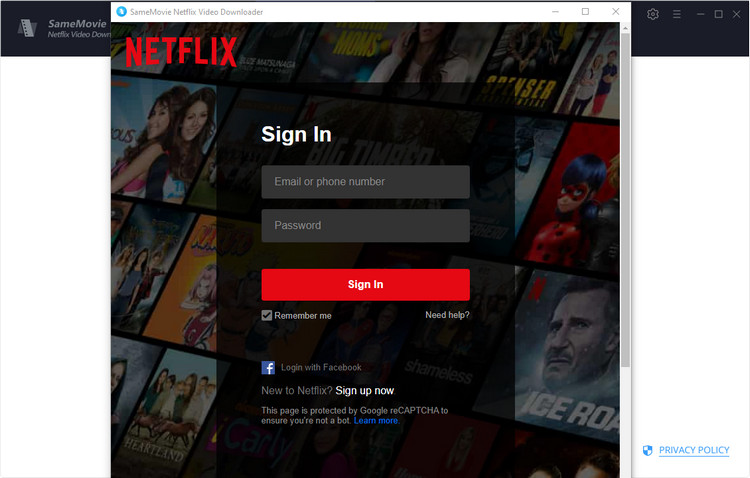
Étape 2: Ajouter des films ou des émissions de télévision Netflix
Sur le barre de recherche, tapez n'importe quel nom de film ou d'émission de télévision Netflix ou certains mots-clés. Après avoir appuyé sur la Entrer clé, le programme listerait les titres à l'écran. Dire, vous voulez télécharger Stranger Things, tapez simplement Stranger Things dans la barre de recherche. Ici, nous téléchargeons la série chaude de Netflix, Aimer, Décès & Les robots par exemple.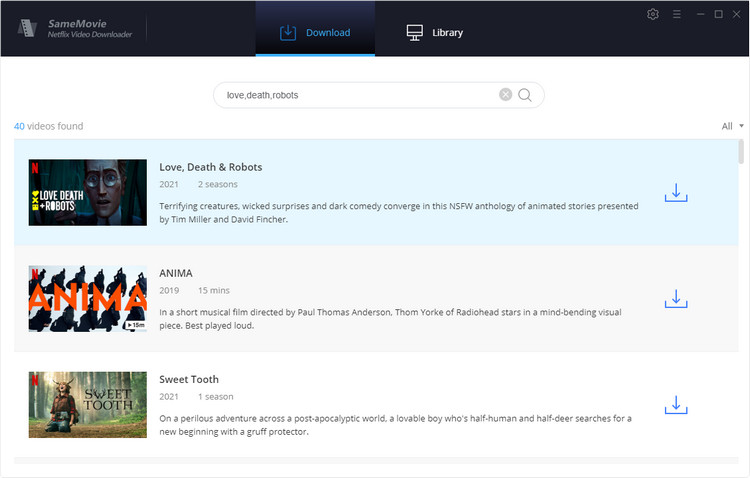
Étape 3: Choisissez la qualité vidéo, Sous-titre, Pistes audio avant le téléchargement
Cliquez sur le film ou l'émission de télévision que vous souhaitez télécharger dans le résultat de la recherche, puis une fenêtre apparaîtra pour vous demander de choisir la qualité vidéo, piste audio et sous-titres. Pour obtenir une meilleure qualité de la vidéo MP4 Netflix téléchargée, choisissez 1080P.
Étape 4: Commencez à télécharger des vidéos Netflix sur MP4
Clique sur le “Télécharger” icône et le programme commence à télécharger les vidéos Netflix en MP4. Une fois le processus de téléchargement terminé, cliquer sur “Bibliothèque” onglet pour trouver le téléchargement des vidéos Netflix (.suffixe mp4 au nom) depuis le répertoire local.
Ce téléchargeur Netflix vers MP4 vous permet de télécharger des vidéos Netflix à la vitesse la plus rapide et vous permet de télécharger toutes les saisons d'une série en un seul clic. Rapide et facile! Vous pouvez transférer les vidéos MP4 Netflix téléchargées sur n'importe quel appareil pour les regarder à tout moment.
$16.96 Acheter maintenant (Mac) $16.96 Acheter maintenant (les fenêtres)
FAQ sur le téléchargement de Netflix sur MP4
❓ Comment copier des films téléchargés depuis Netflix?
Vous pouvez accéder à l'emplacement de téléchargement de Netflix et trouver tous vos téléchargements Netflix. toutefois, ces fichiers sont des vidéos NFV cryptées, afin que vous ne puissiez pas copier ces films téléchargés à partir de Netflix. En téléchargeant les vidéos Netflix au format MP4 présentées ci-dessus, les fichiers sont gratuits et peuvent être déplacés ou copiés sans restriction.
❓ Puis-je télécharger gratuitement des vidéos Netflix sur MP4?
Bien sûr, mais nous ne recommandons pas. Avec enregistreur d'écran, vous pouvez enregistrer tout ce qui passe à l'écran, généralement, il enregistre la vidéo en MP4. Pour faire ça, vous devez lire la vidéo Netflix, puis utilisez l'enregistreur d'écran pour capturer l'écran. Pendant l'enregistrement, vous ne pouvez pas ouvrir le navigateur ou effectuer d'autres tâches. Également, vous devez être patient car l'enregistrement est 1:1 comme temps de jeu.
Conclusion
Pour tout abonné Netflix qui souhaite regarder des films ou des émissions de télévision préférés sur n'importe quel appareil, télécharger et convertir des vidéos Netflix en MP4 est la meilleure solution. Avec le téléchargeur de vidéo Netflix en MP4, vous pouvez transférer n'importe quelle vidéo Netflix sur un lecteur local, appareil portable ou jouer sur n'importe quel lecteur.
$16.96 Acheter maintenant (Mac) $16.96 Acheter maintenant (les fenêtres)
Quelle a été l'utilité de ce message?
Cliquez sur une étoile pour la noter!
Note moyenne 4.7 / 5. Décompte des voix: 13
Aucun vote pour l'instant! Soyez le premier à noter ce post.
Nous sommes désolés que ce message ne vous ait pas été utile!
Améliorons ce post!
Dites-nous comment nous pouvons améliorer ce post?
Auteur
Lisa Lee est une rédactrice chevronnée spécialisée dans les critiques de logiciels audio et vidéo pour 10 années. Avec une vaste expérience et une réputation de clarté, analyse impartiale, elle fournit des informations précieuses aux lecteurs, les aider à faire des choix logiciels éclairés. Lisa's professionalism and dedication enhance consumer understanding, enrichir leurs expériences de style de vie numérique.
Par Lisa Lee • Blog • Mots clés: Télécharger des vidéos Netflix, Netflix, Netflix en MP4, Téléchargeur de vidéos Netflix